Arduino 笔记。Arduino IDE 0023 使用
绿色版的软件福利君最喜欢了。解压就能用,多方便啊。
0023 不是Arduino IDE 最新的版本。之所以选择0023的版本是因为1.0以后的版本修改了头文件,网上各种例程没法直接用啊,作为很懒惰的福利君,拿来主义不能用那简直无法忍受啊。
为了偷懒!
福利君选择Arduino 1.0以下的最新版本0023
恩。上面的图片是Arduino IDE的启动界面,显然根据开发代码他还是alpha版本。
这是运行界面, 上面的程序就是昨天日志里面提到的Blink。界面是英文的啊,显然是英文的啊,外国的软件嘛。隐约记得1.0以后好像可以选择Simple Chinese ,但是作为一个二流的程序员怎么能不知道一点英语呢。
英文不能成为我们在征讨Arduino路上的困难,毕竟arduino.cc也是英文的吖。
这里,我们看到了我们之后将最常用的东西。当我们把鼠标放在上面就会在右侧出现按键的功能。
上图就是upload 啊。上传。吐槽一下这个翻译吧,电脑一般算是上位机,Arduino算是下位机,上位机 ------> 下位机 ,这算是上传? 显然是下传嘛。 好像没这个词啊。就用这上传吧。T T
看到最右边这个奇葩的图标了没有,这个是我们需要熟知的串口监视器,快捷键是 :![]() 。当然点这个图标有用的前提是插上了串口设备,当然Arduino插在USB上也行,因为板上的Atmega16U2就是USB转串口的功能。
。当然点这个图标有用的前提是插上了串口设备,当然Arduino插在USB上也行,因为板上的Atmega16U2就是USB转串口的功能。
这就是串口监视器的运行画面,看左上角的图标,看来是Java写得,我打赌,这货的代码肯定比Python的长多了。><
相对于网上流传的串口调试软件,这货的功能可以说简单的可怜啊。所以,不写了,没啥意思啊。哦对,右下角是波特率,不知道啥叫波特率(通信电路与系统说了不少)的学渣,自己去百度!波特率接收端和发射端要相同,要不然收到的就是些乱七八糟。哦哈哈哈。
如果电脑没找到串口或者驱动没装好,就会有下面的提示。
作为学渣,我们应该知道serial port 的意思是串行通讯接口,而不是一连串接口! 类比Flash 可以是存储模块的意思,可以是闪电,但也是刷机的一个表述啊亲。
我们再看一下菜单吧。
显然这是file,俗称的文件。
看到那个Examples没有,那个里面包含着对于我等学弱最重要的东西——可以模仿的例子,而且不会有侵权的危险哦亲!
编辑菜单是可以偷懒不说的部分。
sketch 哦, Google 有款软件 Sketch UP。大名鼎鼎的草图大师。Sketch也是草图的意思,在Arduino IDE中,每个Arduino程序都称为sketch,他是一个可以上传进Arduino Board中的程序包,当然经过编译以后他就不是代码包了。
其实这个菜单只用一个选项,那就是Import Library ,就是把需要的库文件载入程序,其实就是include 坑爹吧!当然如果你了解库结构,就不需要这个选项了。
Tools 里面都是些好东西。~
比如第一项,自动格式,当你把一段从网上抄来的源代码放到sketch里面,缩进神马的肯定是乱七八糟的,这时,Auto Format 就起到了很好的作用~
在Borad中,我们要选择正确的目标板,要不然就会下载不成功的。
Serial Port 里面选择正确的串口。
最后一项是烧写Bootloader ,鉴于福利君还木有ICSP,我想最近也不会用到这个。
Help菜单在其他软件里面一般是被忽略的很惨的。 在Arduino IDE中,却是非常重要的,如果没有Help 那么学习Arduino是无比艰难的~
当然好用的就是那个有快捷键的了~
先高亮需要查询的语句。
然后在菜单中点击(感谢AwuAwu) Find in Reference 或者 ![]() ,在弹出的网页中就是在文档中的解释。
,在弹出的网页中就是在文档中的解释。
当我们编写好程序后,点击Update, IDE会自动编译,上传。如果程序有错误,就会有如图的显示,标出了行号。修改程序后就可以继续编译上传了。



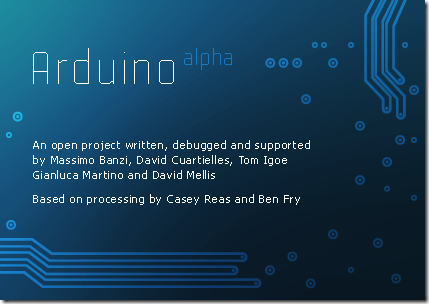
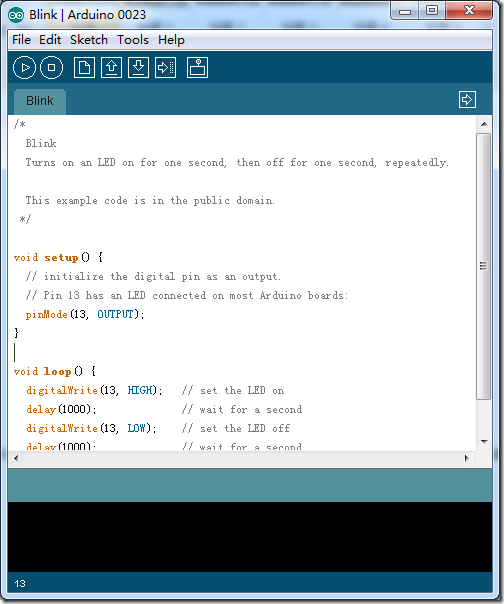

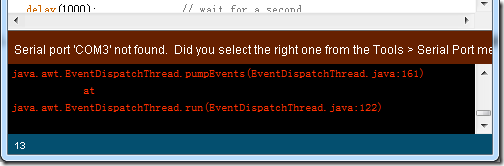

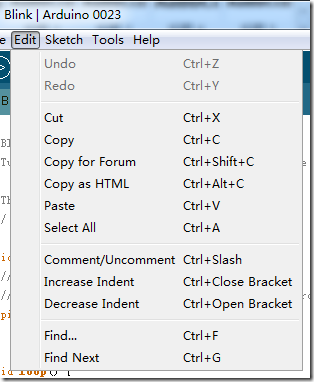
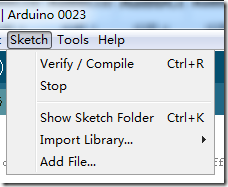
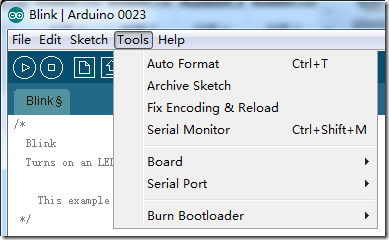

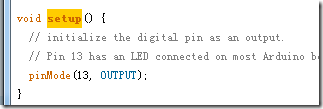



【推荐】国内首个AI IDE,深度理解中文开发场景,立即下载体验Trae
【推荐】编程新体验,更懂你的AI,立即体验豆包MarsCode编程助手
【推荐】抖音旗下AI助手豆包,你的智能百科全书,全免费不限次数
【推荐】轻量又高性能的 SSH 工具 IShell:AI 加持,快人一步
· Linux系列:如何用 C#调用 C方法造成内存泄露
· AI与.NET技术实操系列(二):开始使用ML.NET
· 记一次.NET内存居高不下排查解决与启示
· 探究高空视频全景AR技术的实现原理
· 理解Rust引用及其生命周期标识(上)
· 阿里最新开源QwQ-32B,效果媲美deepseek-r1满血版,部署成本又又又降低了!
· 单线程的Redis速度为什么快?
· 展开说说关于C#中ORM框架的用法!
· SQL Server 2025 AI相关能力初探
· Pantheons:用 TypeScript 打造主流大模型对话的一站式集成库